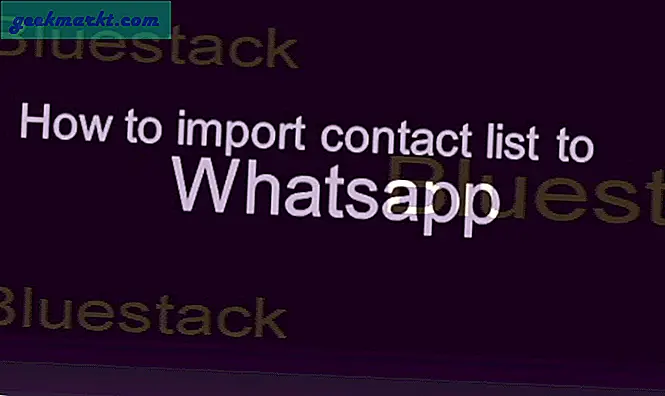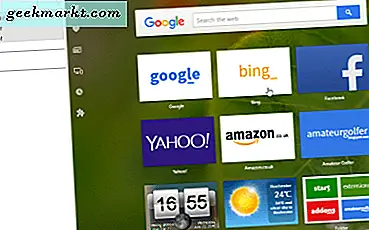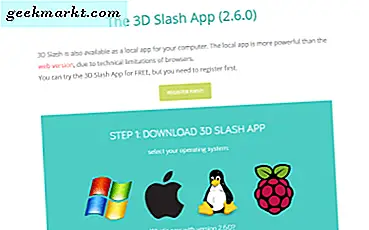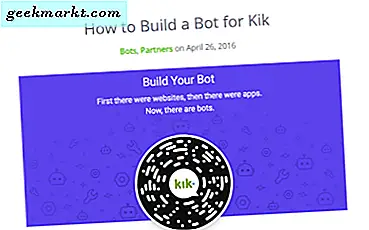मैक के लिए एक स्क्रीन रिकॉर्डर ढूंढना बहुत मुश्किल नहीं है, लेकिन बहुत अच्छा मुफ्त ढूंढना अधिक मुश्किल है। एक के लिए भुगतान क्यों करें जब हमारे पास छह सर्वश्रेष्ठ सर्वश्रेष्ठ स्क्रीन रिकॉर्डर की सूची हो और वे आपकी आवश्यकताओं के लिए सबसे अधिक उपयुक्त हों?
चलो अपनी पसंद में सही गोता लगाएँ।
द्रुत खिलाड़ी
आप जानते हैं कि मैक का अंतर्निहित क्विकटाइम प्लेयर स्क्रीन रिकॉर्डिंग कर सकता है या नहीं। आप iMovie में अपने स्क्रीनकास्ट को भी संपादित कर सकते हैं-आप टेक्स्ट, संक्रमण, ज़ूम का उपयोग कर सकते हैं और बहुत कुछ जोड़ सकते हैं।

- अपने मैक पर "फाइंडर" से, "एप्लिकेशन" पर जाएं।
- एक बार "एप्लिकेशन" में, "क्विकटाइम प्लेयर" का चयन करने के लिए स्क्रॉल करें।
- "फ़ाइल, " और फिर "नई स्क्रीन रिकॉर्डिंग" का चयन करें।
- स्क्रीन रिकॉर्डिंग बॉक्स में, ड्रॉप-डाउन मेनू पर क्लिक करें।
- ड्रॉप-डाउन बॉक्स से, उन सुविधाओं का चयन करें जिन्हें आप अपनी स्क्रीन रिकॉर्डिंग के लिए उपयोग करना चाहते हैं।
- रिकॉर्डिंग शुरू करने के लिए लाल बटन पर क्लिक करें। जब आप समाप्त कर लें, तो रिकॉर्डिंग को रोकने के लिए बस लाल बटन पर क्लिक करें।
- अपनी स्क्रीन रिकॉर्डिंग को निर्यात करने के लिए, "फ़ाइल निर्यात" पर जाएं, और क्विकटाइम आपके वीडियो रिकॉर्डिंग सेटिंग को चुनने के बाद आपकी स्क्रीन रिकॉर्डिंग को वीडियो में परिवर्तित कर देता है।
अब आप iMovie में अपना वीडियो साझा कर सकते हैं या संपादन कर सकते हैं। बस!
क्विकटाइम के कुछ अन्य निःशुल्क विकल्प यहां दिए गए हैं। । ।
Monosnap

आप एक सुविधा युक्त विकल्प, Monosnap के भीतर अधिक रिकॉर्डिंग कार्य करने में सक्षम हैं। ऐप के भीतर स्क्रीनशॉट बनाएं, वीडियो बनाएं, टेक्स्ट जोड़ें, और अपनी स्क्रीन के महत्वपूर्ण या विशिष्ट हिस्सों को हाइलाइट करें। शुरू करने के लिए मोनोसैप वेबसाइट पर जाएं, या सीधे ऐप्पल ऐप स्टोर पर जाएं और इसे डाउनलोड करें।
वीएलसी
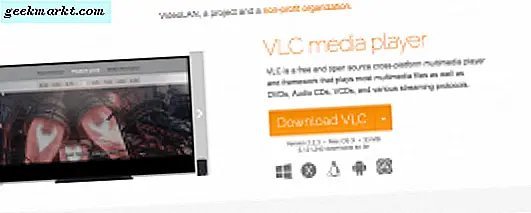
वीएलसी काफी समय से आसपास रहा है और कई चीजों में सक्षम है। क्या आपको पता था कि वीएलसी स्क्रीन रिकॉर्डिंग कैप्चर कर सकता है? मुफ्त में, ओपन-सोर्स सॉफ्टवेयर, वीएलसी स्क्रीन रिकॉर्डिंग का एक अच्छा काम करता है।
QuickCast
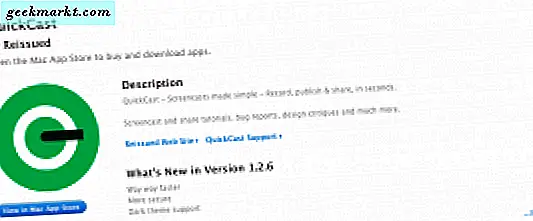
यदि आपको हेवी-ड्यूटी स्क्रीन रिकॉर्डर की आवश्यकता नहीं है और केवल तीन, पांच-मिनट स्क्रीन रिकॉर्डिंग को रिकॉर्ड करने के लिए कुछ चाहिए, तो आप क्विककास्ट को देखना चाहेंगे। यह आपके बाहरी माइक्रोफ़ोन और वेबकैम का भी उपयोग कर सकता है। यह एक ऐप है जो आपके मेनू बार में स्थापित हो जाता है-जब आपको इसकी आवश्यकता होती है, तो बस उस पर क्लिक करें!
TinyTake
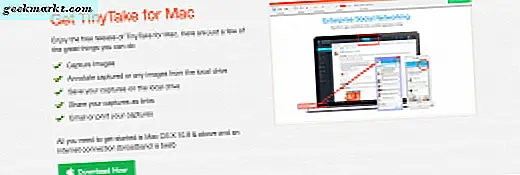
TinyTake का उपयोग करने के लिए, आपको एक TinyTake खाते के लिए साइन अप करना होगा-यह एक पूरी तरह से नि: शुल्क कार्यक्रम है। एक बार जब आप अपने मैक पर टिनीटेक स्थापित कर लेंगे, तो यह आपके मेनू बार में दिखाई देगा। स्क्रीन रिकॉर्डिंग के साथ शुरू करने के लिए उस पर क्लिक करें और अपने TinyTake खाते में लॉग इन करें। आप कहीं भी दो मिनट से दो घंटे तक रिकॉर्ड कर सकते हैं, और आप स्क्रीन पर नोट्स या चीजों को भी इंगित कर सकते हैं। आप सीधे अपने यूट्यूब पर अपने वीडियो अपलोड कर सकते हैं।
स्क्रीनकास्ट-ओ-मैटिक
स्क्रीनकास्ट-ओ-मैटिक उपयोग करने के लिए स्वतंत्र है, लेकिन $ 15 प्रति वर्ष के लिए एक भुगतान संस्करण भी प्रदान करता है, जो कि काफी उचित है। मुफ़्त संस्करण आपको पंद्रह मिनट तक रिकॉर्ड करने देता है, स्क्रीन और वेबकैम रिकॉर्डिंग करता है, आपको यूट्यूब पर प्रकाशित करने की अनुमति देता है, और वीडियो रिकॉर्डिंग के रूप में आपके रिकॉर्डिंग को बचाता है।
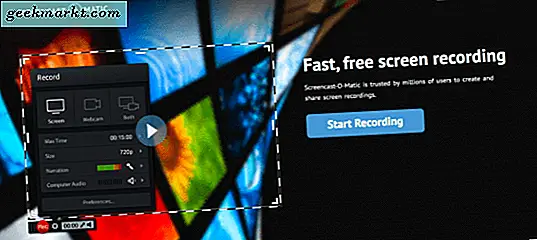
हमें आशा है कि इन मुफ्त मैक स्क्रीन रिकॉर्डर की हमारी सूची में एक विकल्प या दो है जिसे आप पसंद करेंगे। इन छह कार्यक्रमों में से, आपको अपने सभी मैक स्क्रीन रिकॉर्डिंग उद्देश्यों के लिए एक या कई खोजने में सक्षम होना चाहिए।